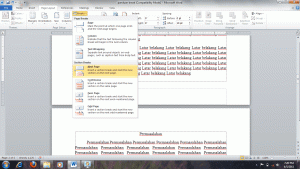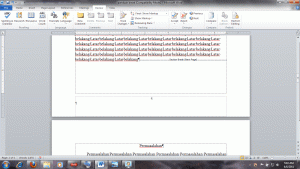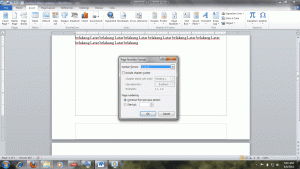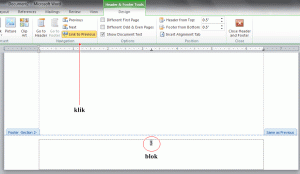Cara membuat blog - Blog merupakan salah satu jenis portal internet yang dinamis dan konten atau isinya yang terus menerus diperbaharui berdasarkan urutan waktu. Pada dasarnya fungsi blog hanya digunakan sebagai jurnal atau catatan pribadi yang di publikasikan secara online. Namun seiring berjalannya waktu fungsi blog banyak berubah ke arah yang lebih jauh seperti situs berita, portal tutorial, dll.
Jika anda ingin memulai belajar cara membuat blog, anda bisa menggunakan platform blog gratisan di blogger. Berikut ini adalah step by step cara membuat blog di blogger/blogspot.
CARA MEMBUAT BLOG DI BLOGGER
Sebelum memulai, anda diharuskan untuk membuat akun GMAIL. Silahkan lihat Cara membuat email di gmail terlebuh dahulu.Setelah email jadi, ikuti langkah langkah dibawah ini :
- Silahkan kunjungi situs http://www.blogger.com
- Setelah halaman pendaftaran terbuka, alihkan perhatian ke sebelah kanan bawah, ubah bahasa ke Indonesia agar lebih mudah difahami.

- Silahkan langsung masuk/login dengan menggunakan username/nama pengguna sertapassword/sandi gmail anda ( akun email anda bisa untuk login ke blogger).

- Isilah formulir yang ada :
- Nama tampilan : isi dengan nama yang ingin tampil pada profile blog anda.
- Jenis Kelamin : pilih sesuai dengan jenis kelamin anda, misal : pria.
- Penerimaan Persyaratan : Beri tada ceklis sebagai tanda anda setuju dengan peraturan yangtelah di tetapkan oleh pihak blogger. Saran: sebaiknya anda membaca terlebih dahulu persyaratan yang ada agar anda tahu dan mengerti apa yang boleh dan tidak diperbolehkan ketika menggunakan layanan blogger.
- Klik tanda panah bertuliskan “Lanjutkan”.

- Klik tombol “Blog Baru”.

- Isilah formulir :
- Judul : Isi dengan judul blog yang di inginkan, misal : Coretan sang penghayal
- Alamat : isi dengan alamat blog yang di inginkan. Ingat! Alamat ini tidak dapat di edit kembali setelah dibuat, apabila anda ingin serius, maka pilihlah nama yang benar-benar anda inginkan.
- Template : pilih template (tampilan blog) yang disukai (ini dapat ganti kembali).
- Lanjutkan dengan klik tombol “Buat blog!”.

- Sampai disini blog anda telah berhasil di buat.
- Untuk menghindari spam filter, sebaiknya anda langsung posting sembarang saja. Klik tulisan “Mulai mengeposkan”.

- Isi judul serta artikel. Akhiri dengan klik tombol “Publikasikan”.

- Silahkan lihat blog anda dengan klik tombol “Lihat Blog”
- Selesai.
Disini blog blogger anda sudah jadi, dan anda sudah bisa mempromosikan blog anda ke teman dan orang yang anda kenal, untuk membangun komunitas online.
semoga bermanfaat!
sumber : http://www.coolstuff.me